¿Qué es el control de seguridad en el iPhone y cómo usarlo?
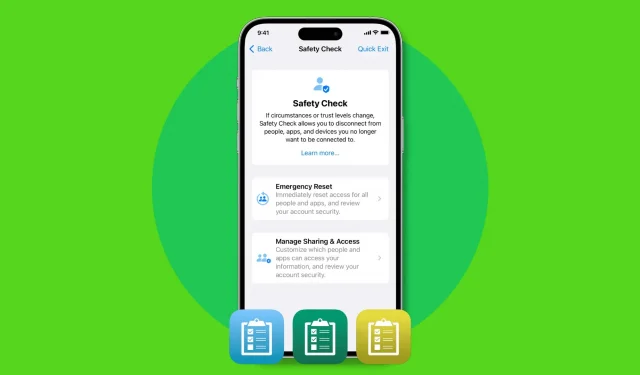
Security Check es una función de seguridad en su iPhone en iOS 16 que le permite ver rápidamente qué información está compartiendo con las personas y qué permisos ha otorgado a las aplicaciones. Desde aquí, puede revocar instantáneamente todos los permisos para todas las personas y aplicaciones, o verlos para cada persona, aplicación o tipo de información.
En esta guía, le diremos todo lo que necesita saber sobre el control de seguridad y cómo usarlo para mantener su seguridad y la de sus datos en situaciones inesperadas.
¿Cuándo necesito usar un control de seguridad?
Durante una relación, puede compartir cosas como la ubicación y las fotos de iCloud con su pareja. También es probable que el Face ID o Touch ID de la otra persona se haya agregado a su iPhone. O conocen la contraseña de su ID de Apple y la contraseña de iPhone.
Si en algún momento la relación termina y las cosas empeoran, su iPhone ahora le solicita que revoque instantáneamente todos los permisos compartidos. Y puede hacerlo todo de una sola vez, con solo unos pocos toques. O, si tiene tiempo, puede verificar lentamente todos los permisos y revocarlos para cada persona, cada función (como la ubicación) o cada aplicación.
Además de las malas relaciones, Security Check también se puede usar para verificar y administrar todos los permisos de su aplicación. Además, puede usarlo en general para aumentar la seguridad de su dispositivo cambiando la contraseña de su ID de Apple, restableciendo Face ID, actualizando contactos de emergencia y más.
En general, esta es una de las características importantes que todo usuario de iPhone debe conocer. Y estamos aquí para contártelo todo.
Cómo usar el control de seguridad en iPhone
1) Abra la aplicación Configuración y toque «Privacidad y seguridad».
2) Desplácese hacia abajo y haga clic en Comprobación de seguridad.
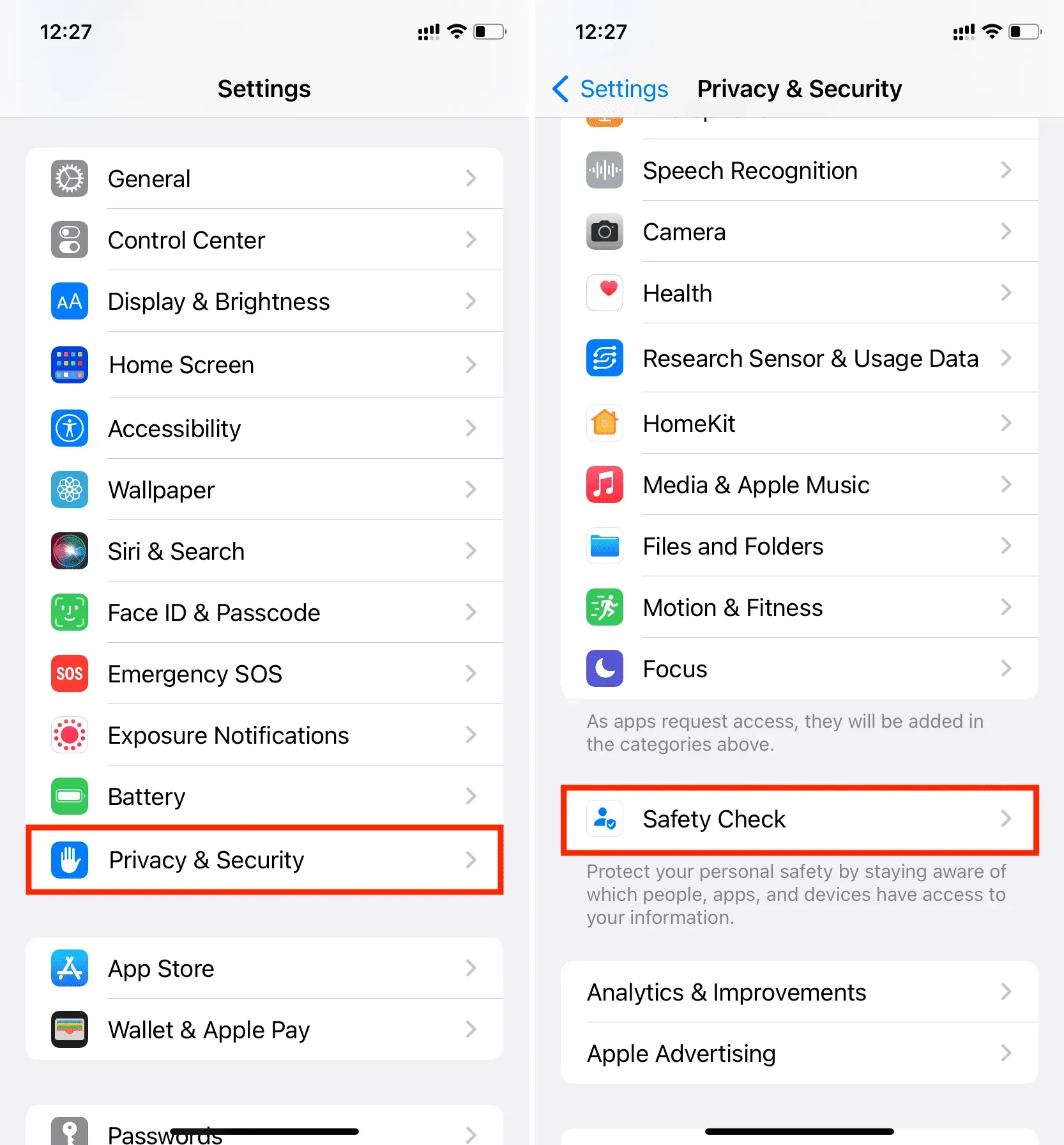
3) Aquí tienes tres opciones, que entraremos en detalle:
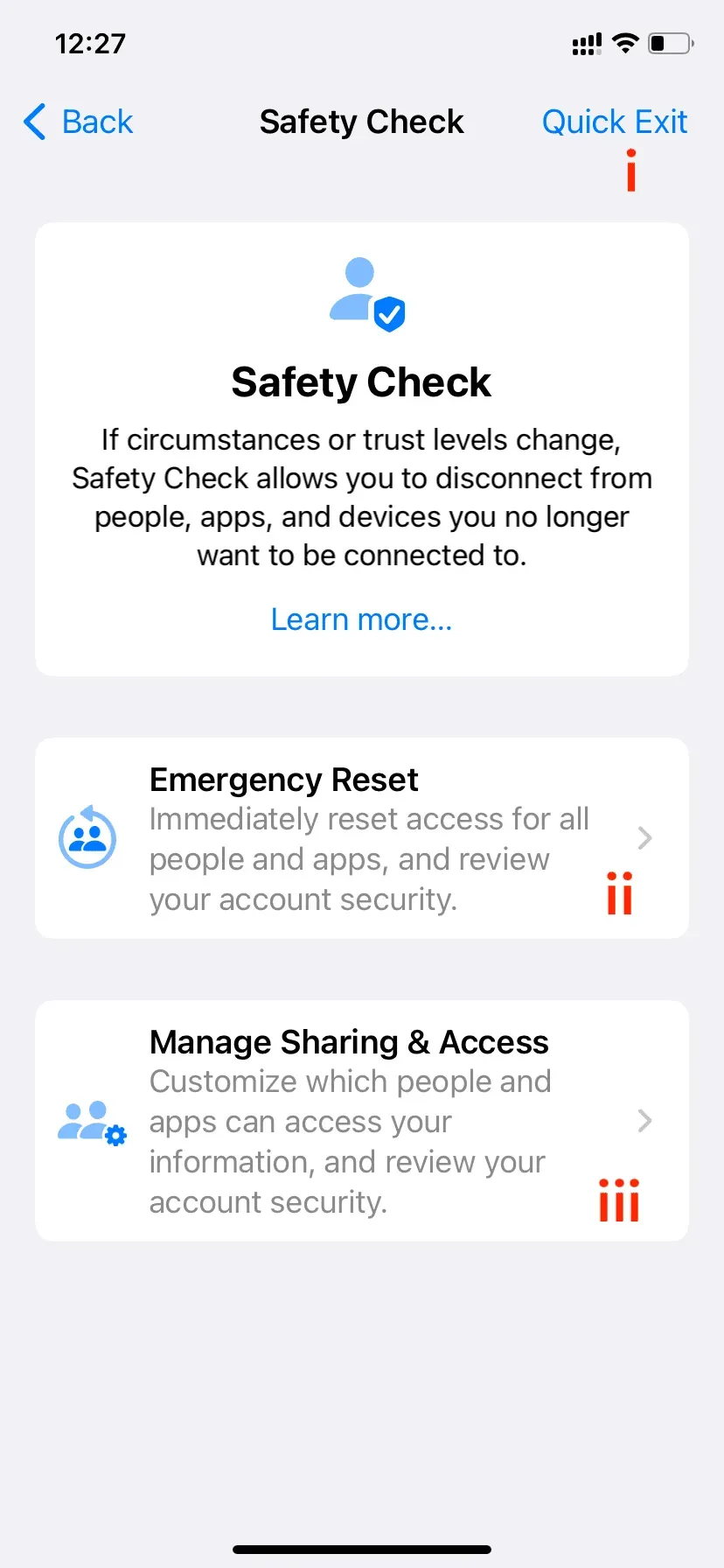
Salida Rápida
El botón de salida rápida se encuentra en la esquina superior derecha y, al hacer clic en él, se guardan todos los cambios que ha realizado hasta ese momento y lo saca instantáneamente de la aplicación Configuración a la pantalla de inicio. Mata la aplicación Configuración y no muestra lo que estabas haciendo allí. Si usted o alguien que ha obtenido acceso físico a su iPhone vuelve a abrir la aplicación Configuración desde el selector de aplicaciones, se muestra la primera página de configuración, no la página de Verificación de seguridad. ¡Así que no pueden saber lo que estabas haciendo!
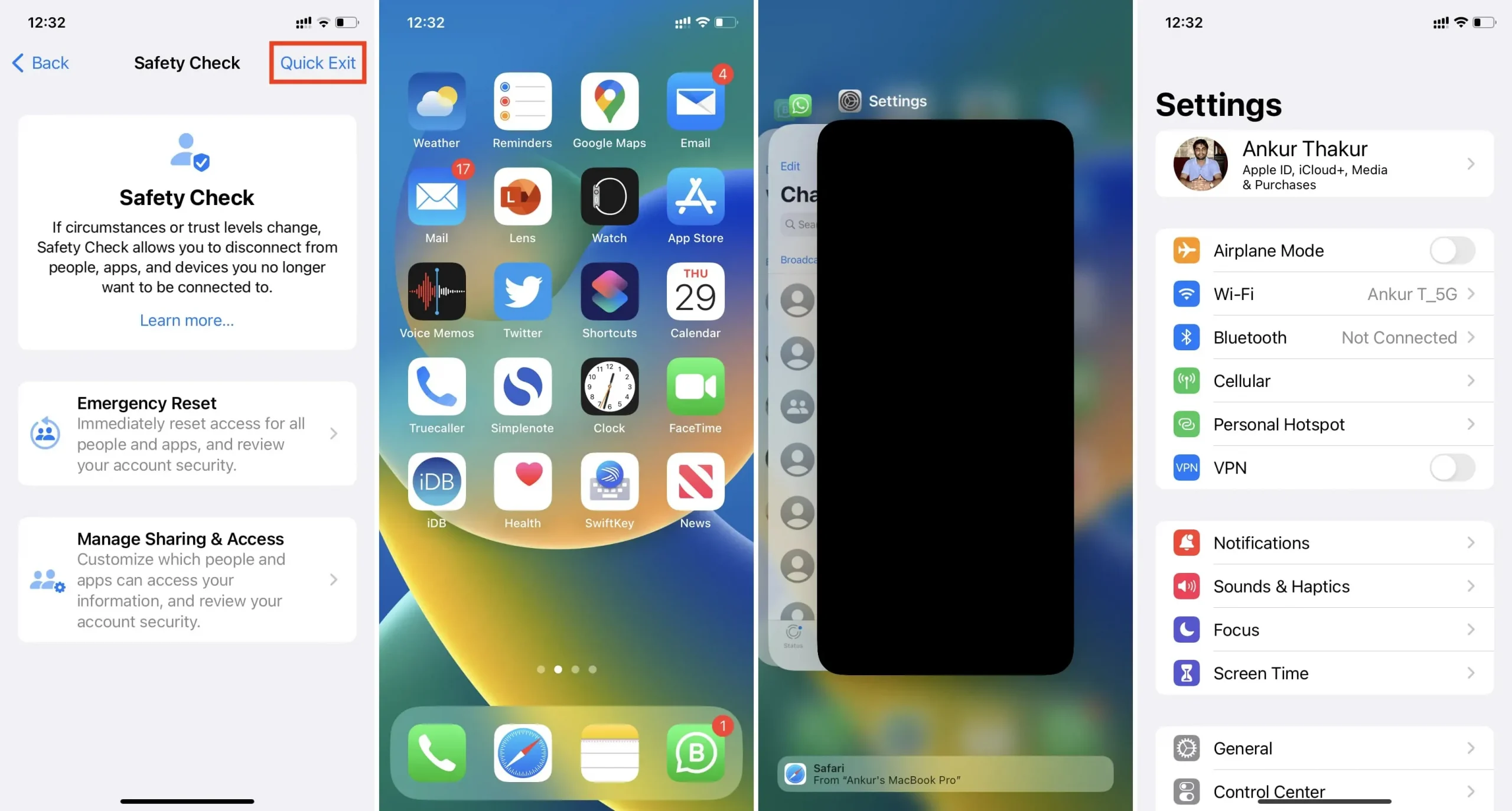
II. Restablecimiento de emergencia
Como sugiere el nombre, el restablecimiento de emergencia debe usarse en situaciones graves en las que no tiene tiempo para revisar individualmente los permisos de las personas, las aplicaciones y los dispositivos.
Comience tocando «Restablecimiento de emergencia» y autentíquese con Face ID o Touch ID. Luego haga clic en «Iniciar reinicio de emergencia».
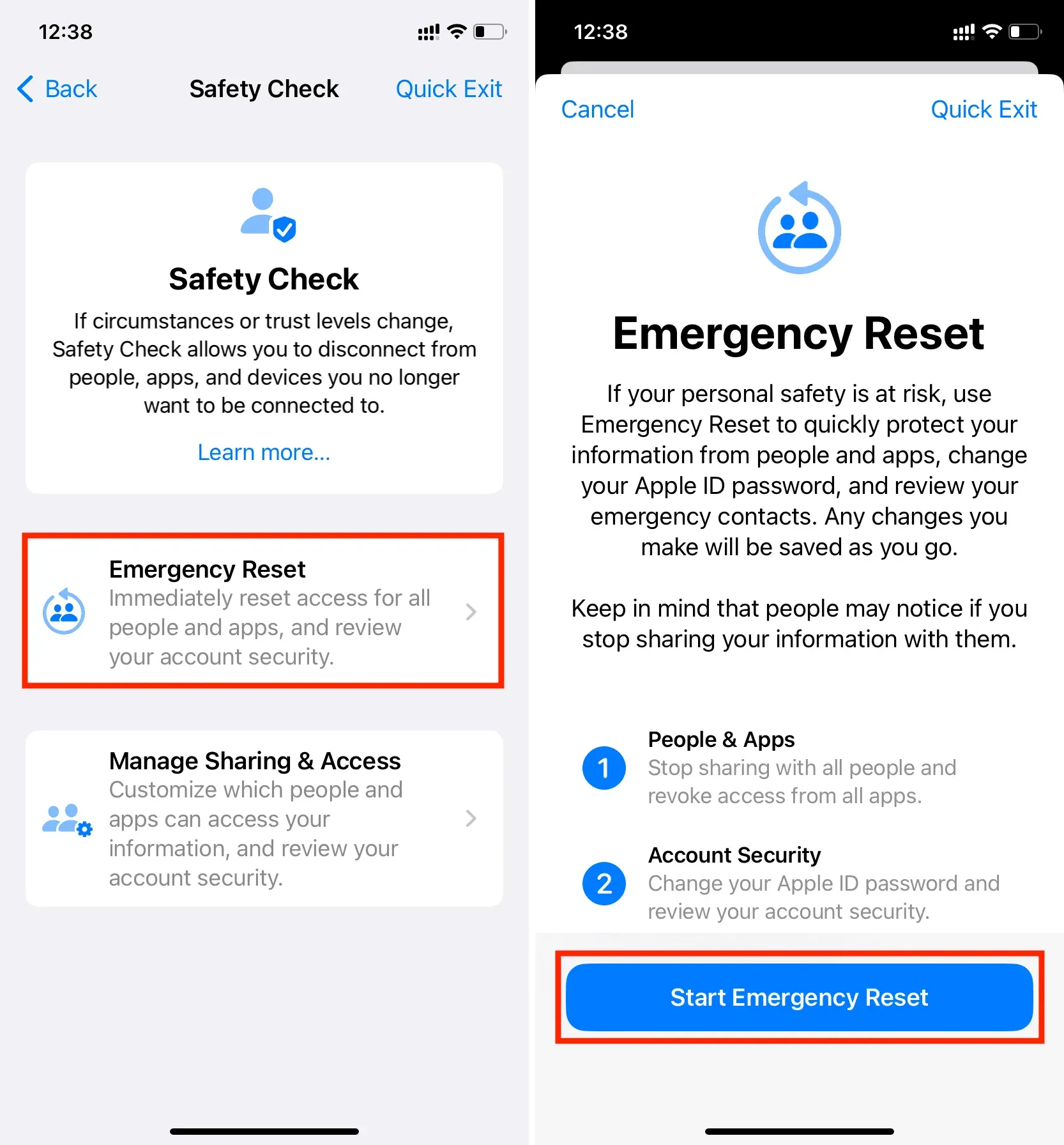
Primero, tiene la opción de restablecer personas y aplicaciones. Si presiona el botón azul «Restablecer personas y aplicaciones», dejará de compartir inmediatamente cualquier cosa que esté compartiendo actualmente con otras personas, como su ubicación. También se revocarán todos los permisos de la aplicación.
El siguiente paso es sobre la seguridad de la cuenta. Con esto, puede cambiar la contraseña de su ID de Apple y verificar la seguridad de su cuenta. Si ha compartido su contraseña de ID de Apple con alguien, asegúrese de hacerlo para que ya no puedan iniciar sesión en ningún dispositivo o iCloud.com usando su ID de Apple. Esto evitará que accedan a sus notas, contactos, contraseñas, fotos y otros datos de iCloud almacenados en su iCloud e iCloud Drive.
Por último, tienes la pantalla de Contactos de Emergencia. Esto le permite agregar o eliminar contactos de emergencia. Cuando estabas en una relación, podías agregar el número de teléfono de esa persona como contacto de emergencia. Pero dado que la situación ha cambiado, puede eliminar su número y usar el número de teléfono de un familiar, amigo u otra persona de confianza como contacto de emergencia.
Entonces, una vez que se complete el reinicio de emergencia, su iPhone hará lo siguiente:
- Si tuviera que compartir su ubicación con Find My, se detendría inmediatamente.
- Se restablecerán todos los permisos de privacidad de la aplicación, como Bluetooth, contactos, calendarios, ubicación, micrófono, cámara, etc. Las aplicaciones deberán solicitar su consentimiento para reutilizarlas la próxima vez que se inicien.
- Si usa iMessage y FaceTime en otros dispositivos (como una Mac, iPad u otro iPhone), ya no funcionarán en esos dispositivos y solo funcionarán en el iPhone desde el que eligió restablecer.
tercero Uso compartido y gestión de acceso
Finalmente, tiene la capacidad de verificar manualmente personas y aplicaciones y revocar sus privilegios caso por caso. Al final, también puede verificar la seguridad de su cuenta y cambiar su dispositivo o la contraseña de ID de Apple si es necesario.
Comience tocando Administrar uso compartido y acceso y autentíquese con Face ID o Touch ID. Después de eso, haga clic en Continuar.
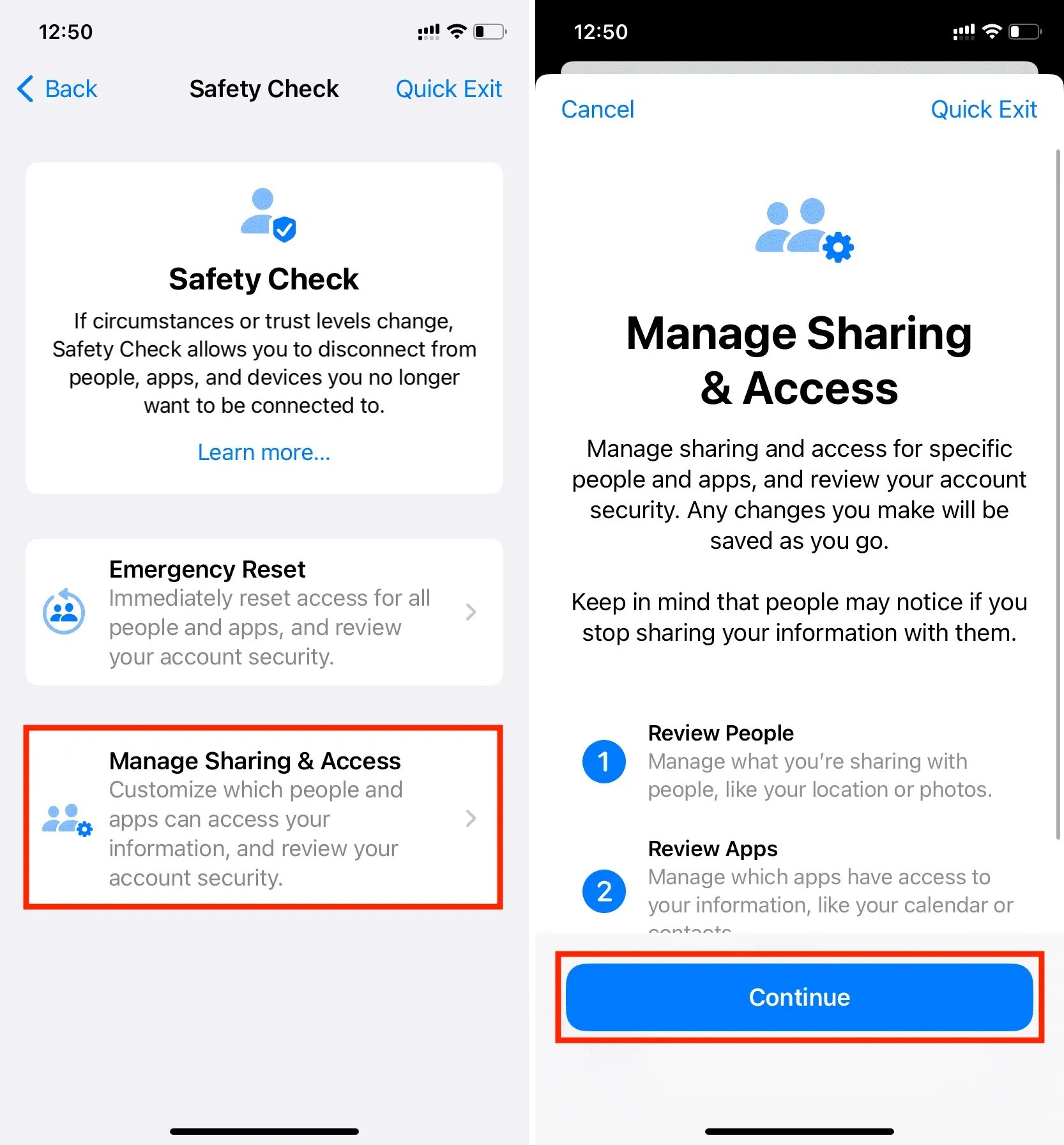
Paso 1. Comparte con la gente
Gente: Puedes ver lo que compartes con la gente. Toca el nombre de la persona y selecciona Vista general. Después de eso, seleccione lo que desea dejar de compartir (por ejemplo, Buscar mi ubicación, Datos de salud, Notas, Fotos, Calendario) y haga clic en Dejar de compartir. Luego puede continuar auditando o revisando los permisos para más personas.
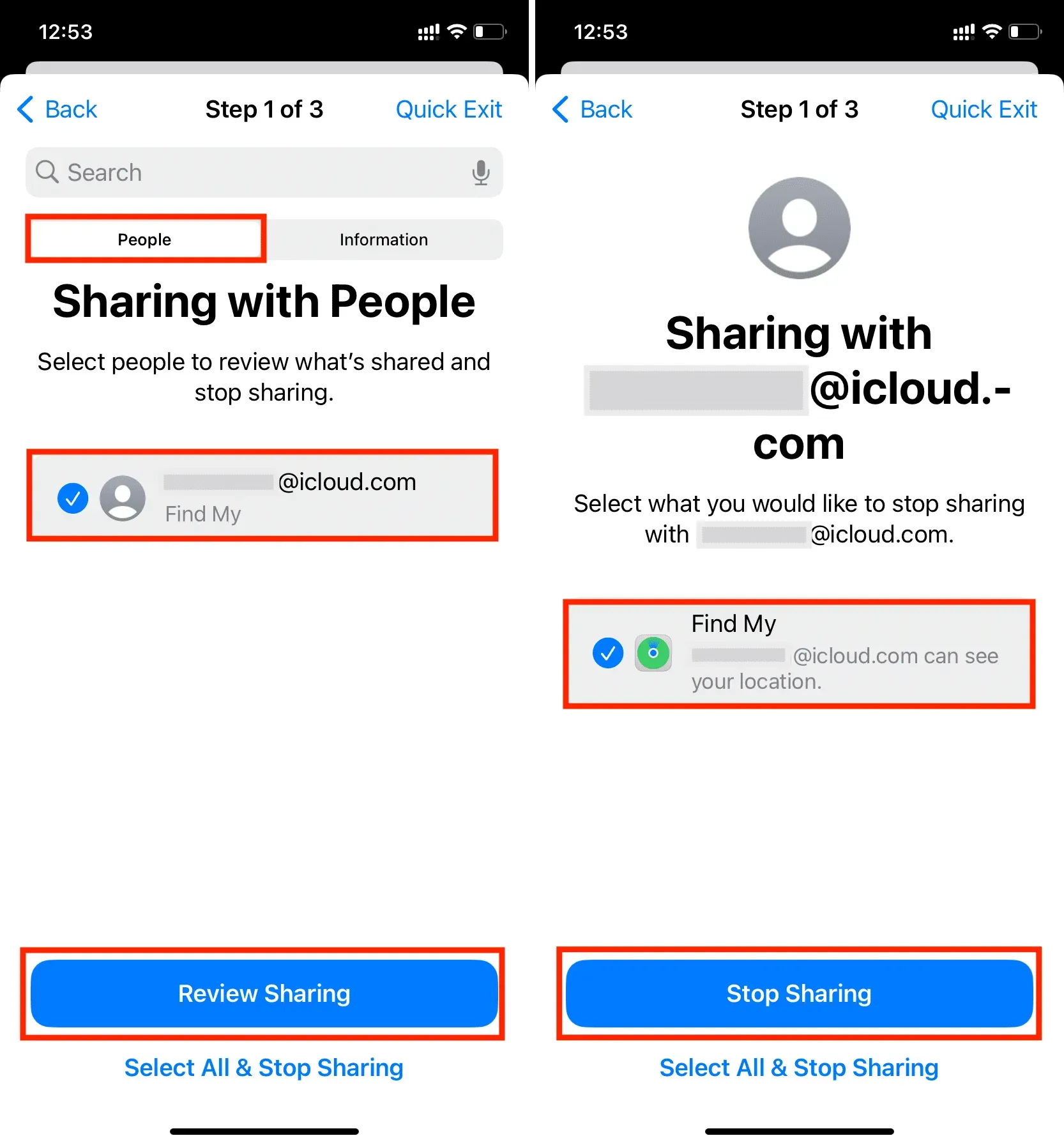
Información: si desea ver y revocar permisos en función de un tipo de información (como compartir la ubicación) en lugar de personas, toque Información en la parte superior. Aquí, seleccione una categoría de información como Buscar mi ubicación, Datos de salud, Álbum de fotos compartido, Calendarios compartidos y haga clic en Ver compartir. Luego seleccione la persona con la que desea dejar de compartir esta información y haga clic en Dejar de compartir.
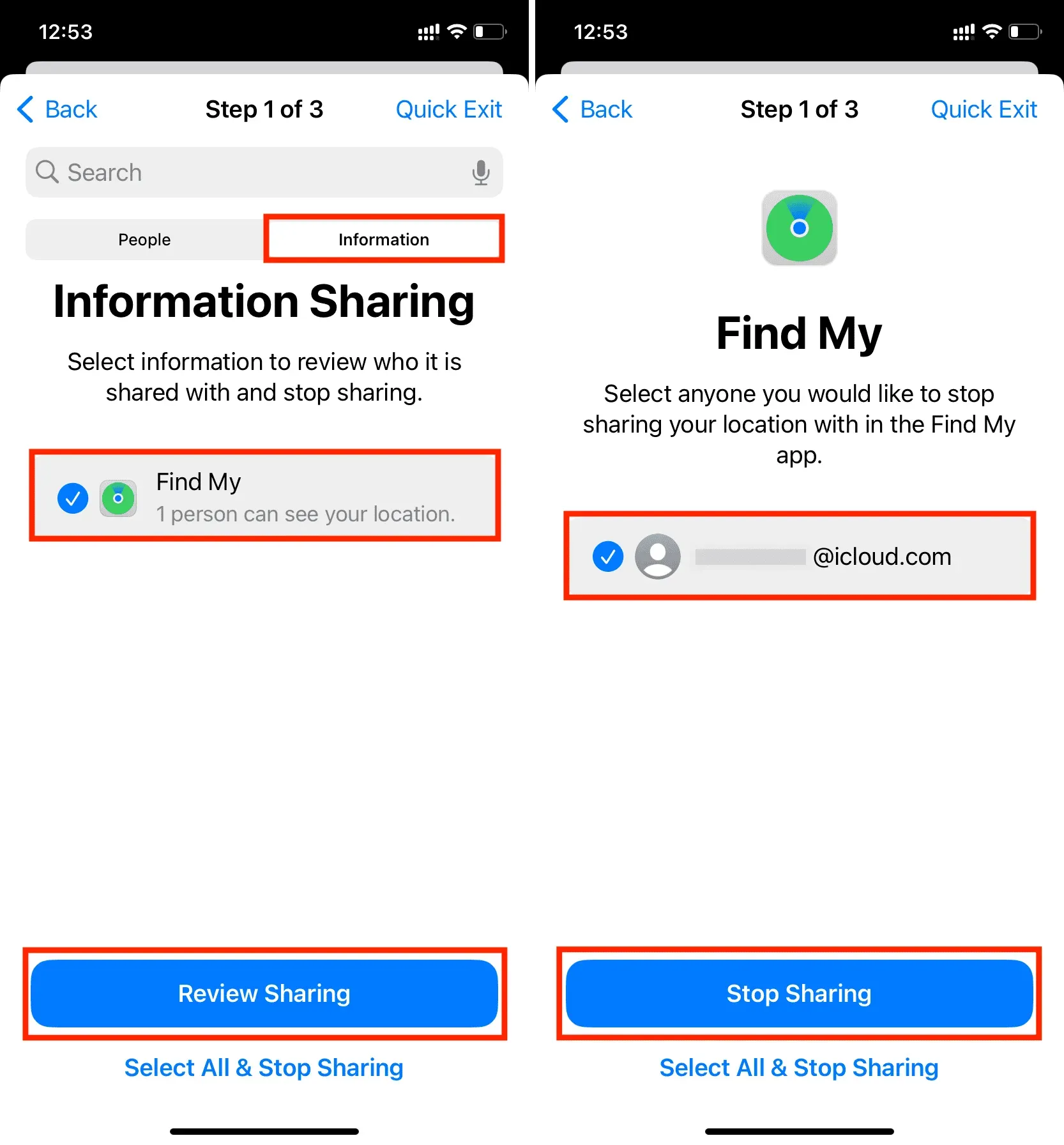
Paso 2: Acceder a la Aplicación
Una vez que haya terminado de verificar qué información está compartiendo con las personas, continúe con el segundo paso, que le permite ver a qué ha permitido que accedan las aplicaciones.
Desde aquí, puede seleccionar una de varias aplicaciones y evitar que la aplicación acceda a la información (Bluetooth, ubicación, cámara, micrófono, fotos, contactos) a la que tienen acceso.
En lugar de una aplicación, también puede tocar Información y evitar que todas las aplicaciones accedan a ella. Por ejemplo, puede seleccionar Ubicación y hacer clic en Detener acceso a la aplicación. Esto cancelará los privilegios de ubicación para todas las aplicaciones que actualmente tienen acceso a su ubicación.
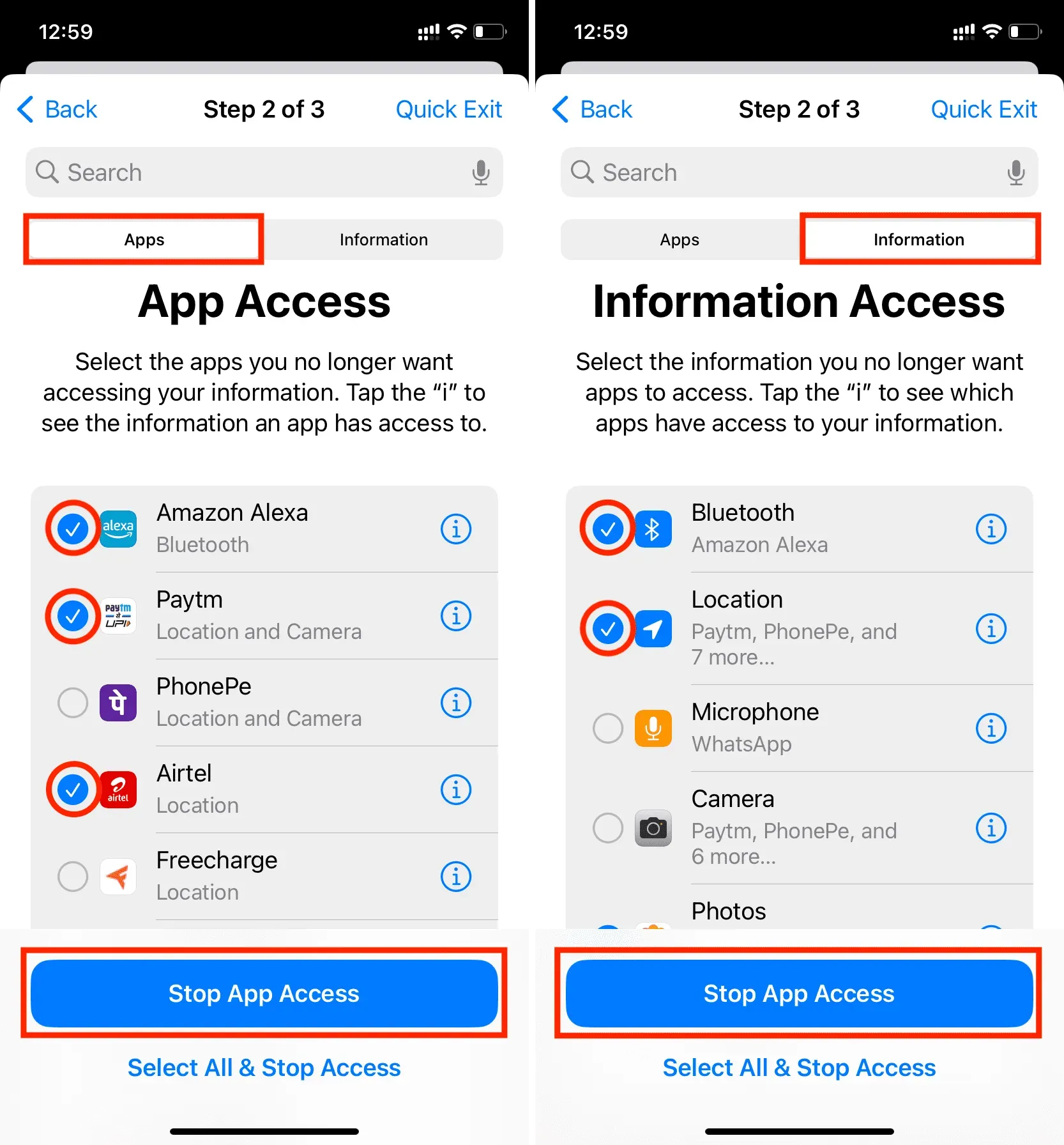
Paso 3: Dispositivos
Finalmente, en el último paso, puede administrar sus dispositivos Apple y su configuración personal.
Aquí verá todos los dispositivos en los que ha iniciado sesión con su ID de Apple. Si cree que hay un dispositivo al que ya no tiene acceso o que otras personas están usando (como un iPad con su ID de Apple que siempre está en su sala de estar), puede seleccionarlo y hacer clic en Eliminar dispositivos seleccionados. Esto evitará que se envíen códigos de inicio de sesión a ese dispositivo, y tus servicios de iCloud tampoco funcionarán en él hasta que vuelvas a iniciar sesión.

A continuación, accederá a la pantalla Números de teléfono de confianza. Durante una relación, es posible que haya agregado el número de teléfono de esa persona como respaldo para recibir códigos 2FA. Desde aquí, puede eliminar esto haciendo clic en el botón rojo menos. También puede agregar otro número de confianza.
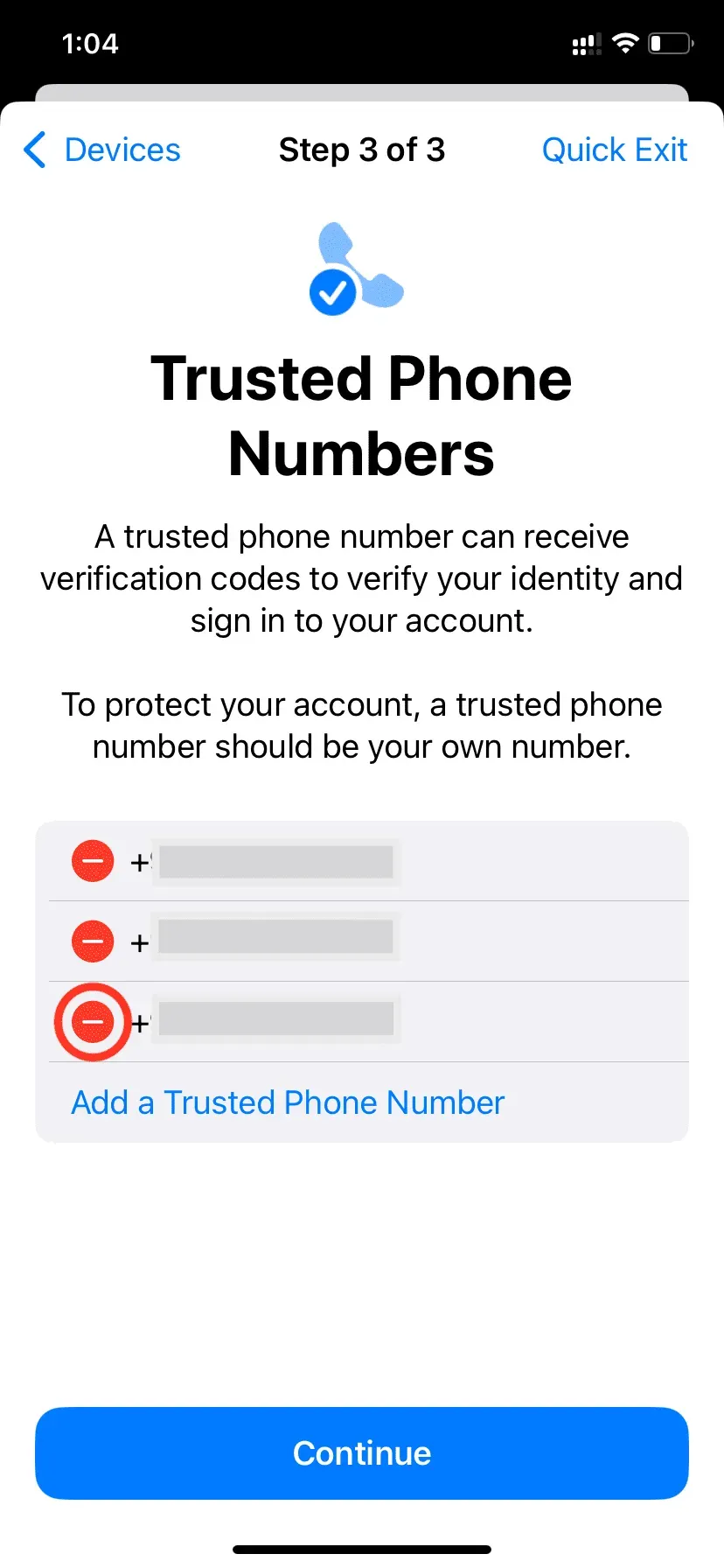
Luego se le dará la opción de actualizar su contraseña de ID de Apple. Si cree que la otra persona conoce la contraseña de su ID de Apple, haga clic en Actualizar contraseña para cambiarla.
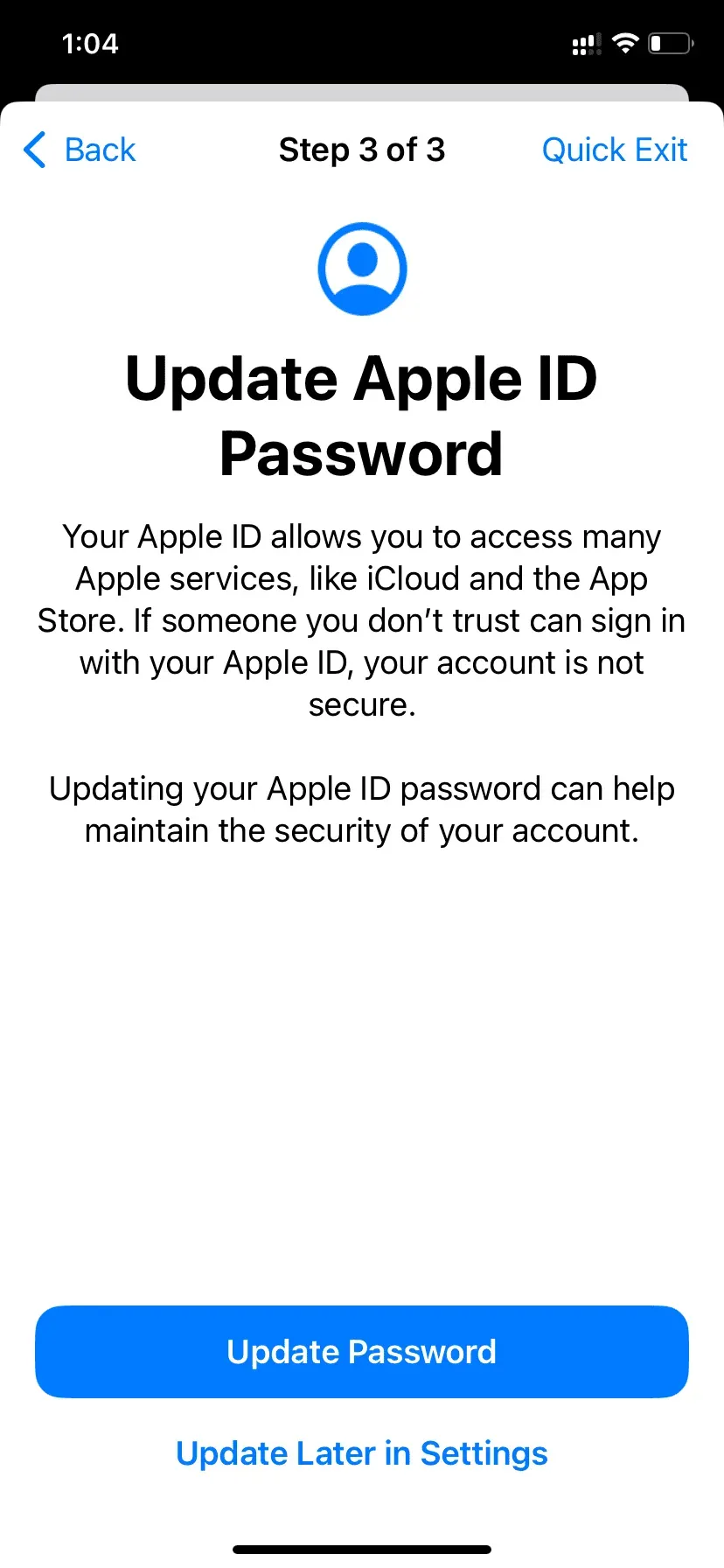
A continuación, verá la pantalla Emergencia SOS. Desde aquí puede eliminar y agregar contactos de emergencia.
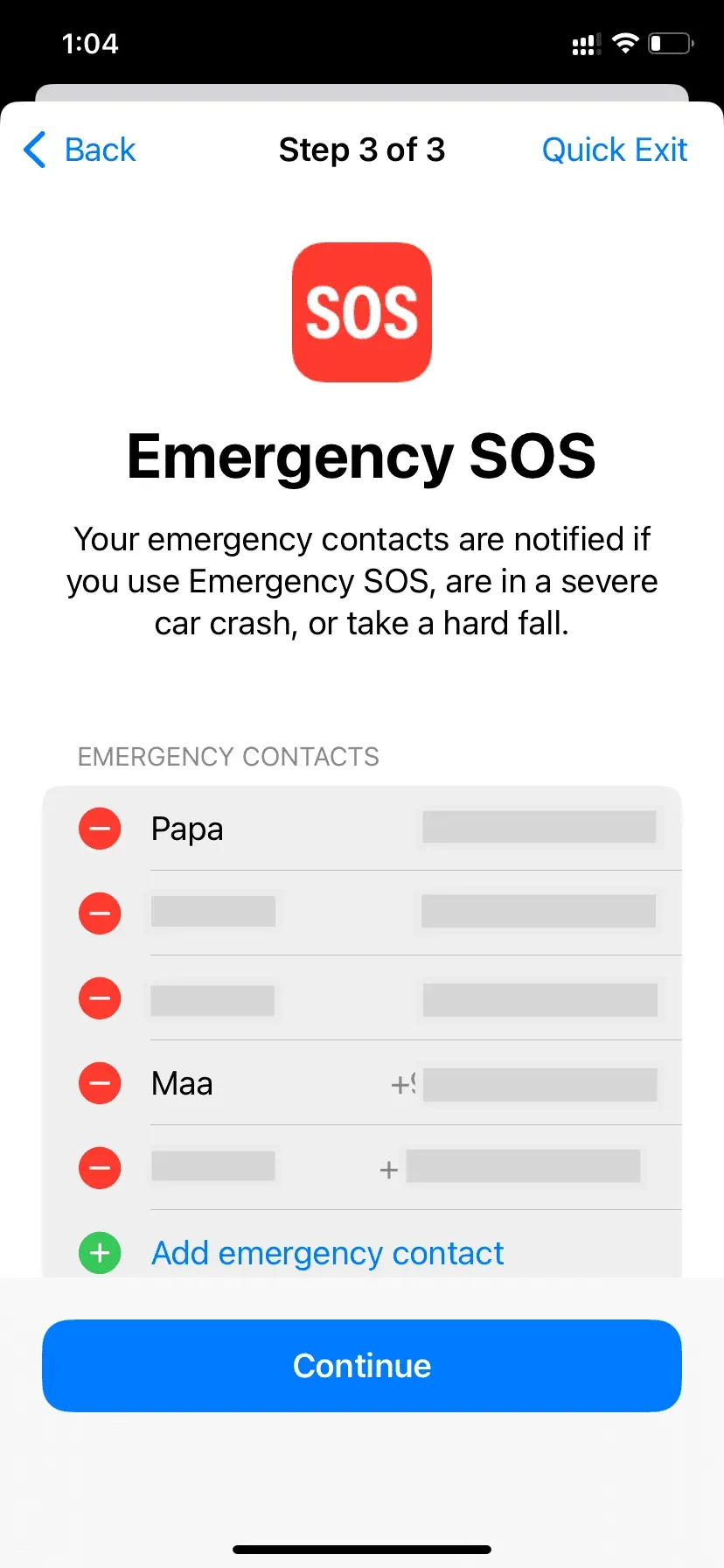
Una vez hecho esto, su iPhone le dará la opción de actualizar el código de acceso de su dispositivo. Mientras estabas en una relación, la otra parte probablemente conocía el código de acceso de tu iPhone. Si alguien conoce la contraseña de su dispositivo, puede acceder a casi todo en su iPhone. Para evitar que esto suceda, debe cambiarse.
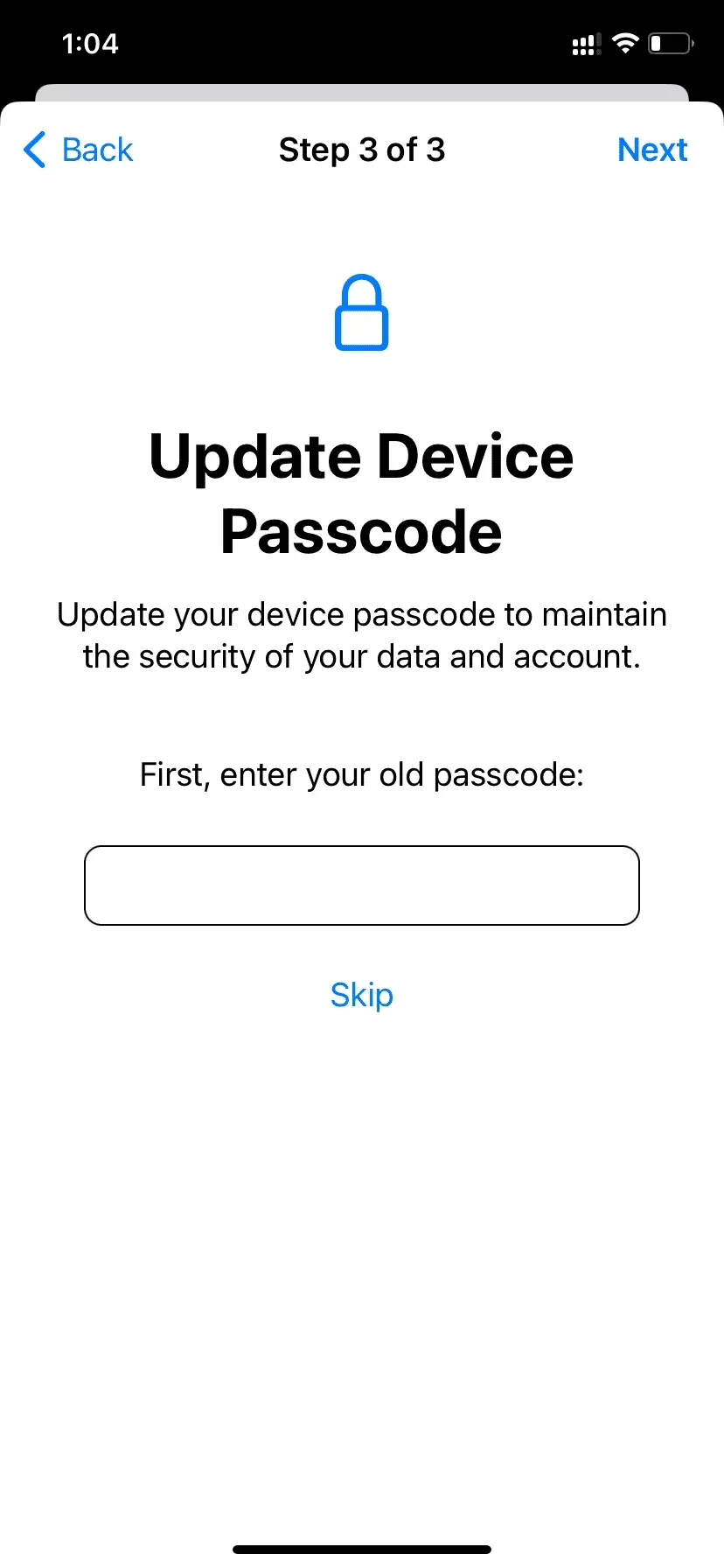
Si ha configurado el Face ID de otra persona como una apariencia alternativa, tendrá la opción de restablecer el Face ID. Después de eso, la otra persona no podrá ingresar a su iPhone a través de la autenticación Face ID.
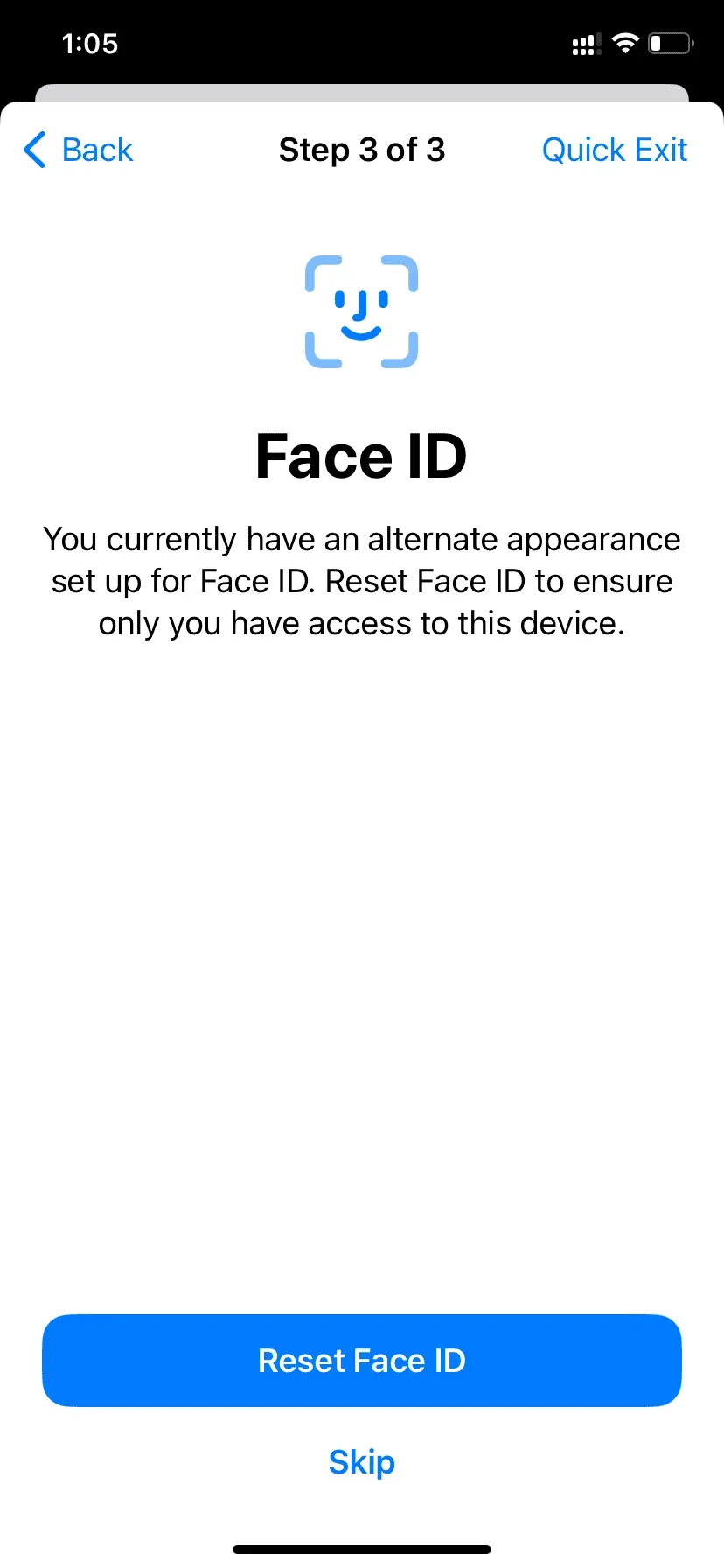
Después de completar las comprobaciones anteriores, verá la pantalla «Comprobación de seguridad completada». Todos los cambios que haya realizado anteriormente surtirán efecto. En esta pantalla, también puede consultar algunos consejos adicionales para proteger su cuenta, datos y dispositivos.
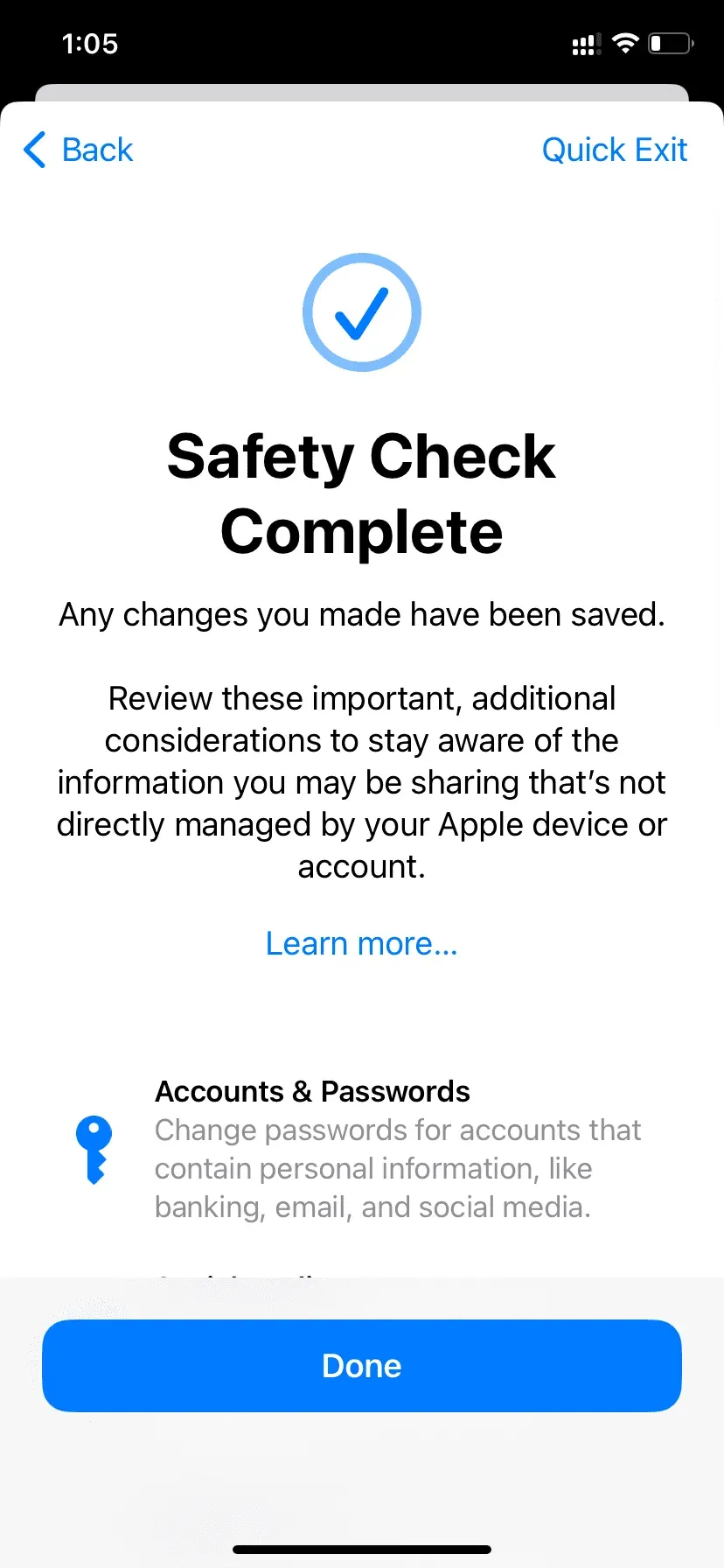
El control de seguridad es una gran adición que la gente debe tener en cuenta.
Te mostramos cómo usar el control de seguridad del iPhone en iOS 16 para mantenerte a ti y a tus datos a salvo.
Espero que este tutorial te haya sido útil. Si crees que alguien que conoces podría beneficiarse de esto, por favor comparte esta publicación con ellos.
Deja una respuesta